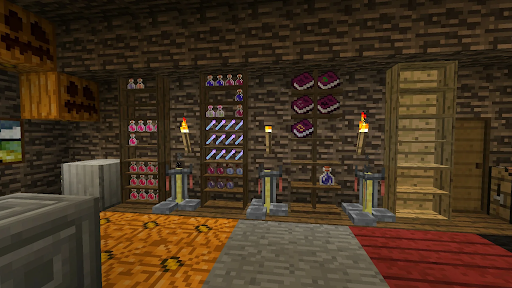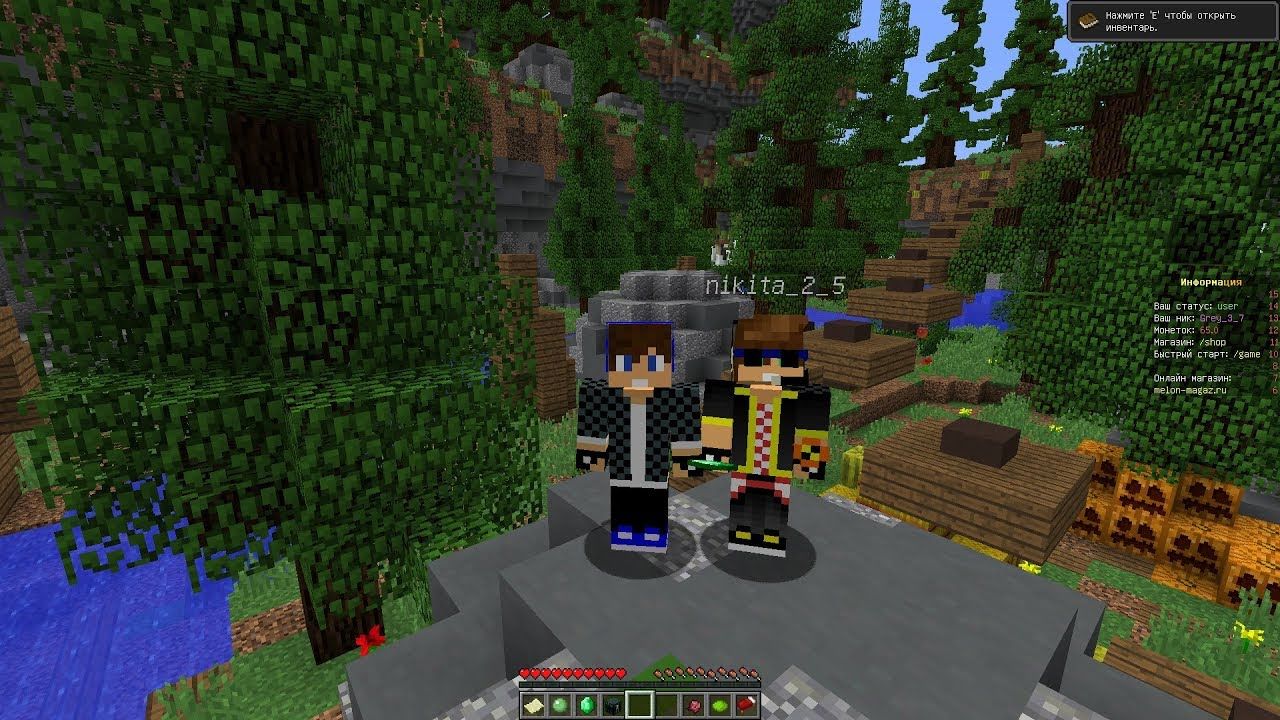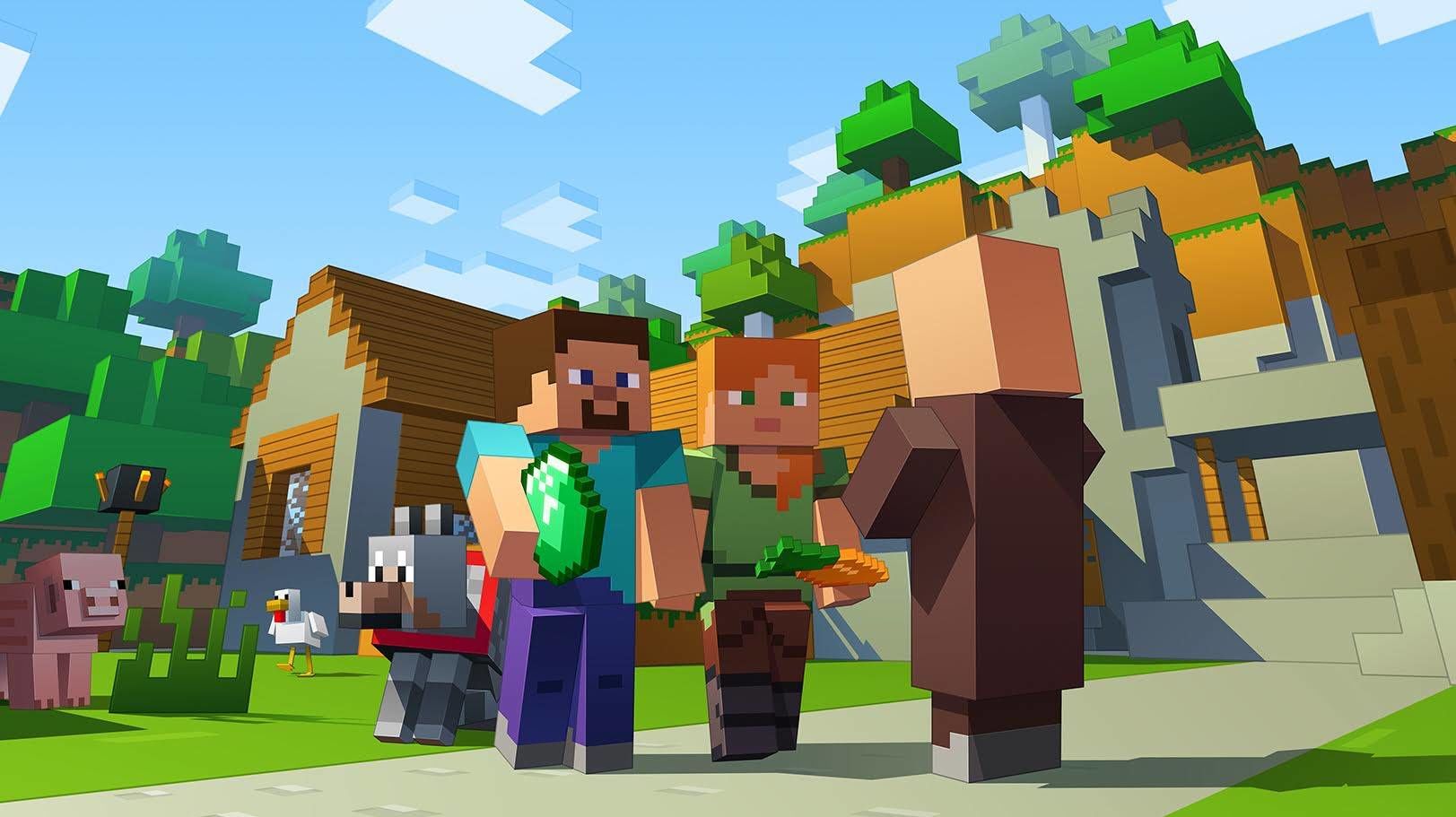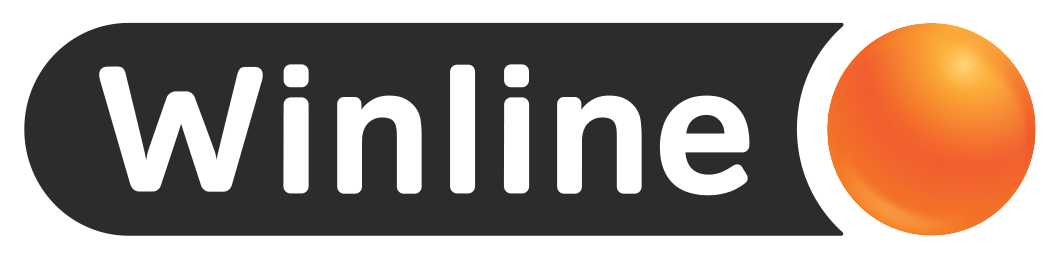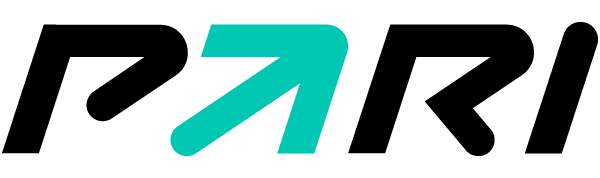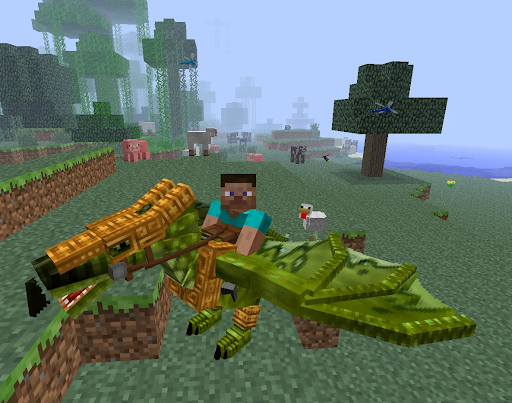
Minecraft - интересная популярная игра-песочница, позволяющая выплеснуть весь творческий потенциал пользователя. Стандартный функционал довольно богат, но многим его не хватает, из-за чего креативной частью комьюнити были придуманы моды. Такие дополнения позволяют разнообразить игровой процесс, сделать его лучше и интереснее. После прочтения этого гайда вы научитесь правильно устанавливать моды, а также решать ошибки, связанные с их инсталляцией.
Установка модов через сборщики
Сборщики модов позволяют в автоматическом режиме устанавливать специальные готовые модпаки (несколько совместимых и часто однотипных модов). Подобные вещи создают люди с соответствующими навыками, ведь создание модов - своеобразное искусство. Благо сам процесс инсталляции, который будет описан ниже, максимально простой, так как целевая аудитория разработчиков модпаков - молодые юзеры.
Итак, обращаясь к загрузчикам - их существует немало. Из наиболее популярных и стабильно работающих можно отметить Forge, LiteLoader, Rift и Fabric Mod Loader. Предлагаем рассмотреть каждый вариант подробнее, чтобы, основываясь на индивидуальных запросах, выбрать подходящий.
- Forge - самый распространенный вариант загрузчика модов, так как именно его API пользуется большая часть разработчиков. Все популярные и новые дополнения делаются именно для Фордж. Кроме того, сборщик совместим с Optifine, что делает его еще более желанным. Единственный недостаток - высокие требования к системным ресурсам даже при минимальном наборе модов (особенно заметно на новых версиях майнкрафта).
- LiteLoader - максимальной удобный загрузчик, который мало грузит систему. Простота в использовании - еще один несомненный плюс софта. Производительность высокая, интерфейс понятный, совместимость почти со всеми популярными модами. Поддерживает свой уникальный формат .litemod.
- Rift - вышел относительно недавно, но уже успел обзавестись некоторой популярностью. Отличается от конкурентов простотой в эксплуатации и минимальной нагрузкой комплектующих. Из-за небольшой базы поддерживаемых модов используется редко, но вариант достойный.
- Fabric Mod Loader - молодой лоадер, быстро набравший популярностью среди разработчиков модов. У него качественное API и высокая производительность. На рынке сейчас конкурирует лишь с Forge. Компания-производитель сборщика поставляет игрокам и другие продукты для майнкрафта, из-за чего выглядит чуть более заманчивым вариантом, нежели Фордж. В общем, Fabric идеально подойдет для небольших модпаков, которые требуют быстроты и стабильности.
Установка модов вручную
В случае с ручной установкой важным преимуществом является отсутствие дополнительного влияния на систему. При таком исходе событий не используются другие программы, внедряющиеся внутрь игры, поэтому производительность даже после установки десятка модов остается на хорошем уровне. Однако ручная инсталляция часто может быть выполнена неправильно, ведь нюансов здесь немало (хоть и все зачастую зависит от самого мода). Автоматические лоадеры самостоятельно внедряют код в нужные папки, создают требуемые подпрограммы.
Итак, если вы решили установить мод вручную или просто других способов его инсталляции не нашли, то шаги будут выглядеть так:

- Сначала, как бы примитивно это не звучало, устанавливаем Minecraft. Здесь важная поправка: если инсталлировать игру через TLauncher, то в нем есть готовые решения в виде Forge-версий. В остальных случаях дополнительно может потребоваться установить какой-нибудь файл (часто с расширением .java).
- После заходим на страницу выбранного мода и внимательно читаем описание. В большинстве случаев именно там указывается можно ли выполнить ручную установку или нет. Если дополнение позволяет, то устанавливаем его на компьютер, распаковываем и переходим к следующему шагу, а иначе обращаемся к первому пункту статьи.
- Распакованные файлы требуются поместить в папку с игрой. Примерный путь будет такой: .minecraft/mods.
- Теперь запускаем игру и при правильной настройке компонентов в левом нижнем углу будет отображено количество запущенных модов.
Важно!Хоть мы и говорим о высокой производительности при установке модов в ручном режиме, но это не отменяет наложение различных компонентов друг на друга, из-за чего счетчик ФПС может проседать. Таким образом, рекомендуем не ставить однотипные моды, тем самым беречь драгоценные системные ресурсы.
Типичные ошибки при установке и их решения
Большее количество ошибок возникает при ручной установке модпаков, но их появление не исключено и в процессе использования автоматических лоадеров. Итак, к типичным ошибкам можно отнести следующие:
- Несоответствие версий. Такой конфликт возникает в ситуациях, когда версия мода не совпадает с минимально или максимально рекомендуемой разработчиками версией майнкрафта. Рекомендуется проверить сам файл (вероятно, загрузили не то) или перейти на другую версию игры, которая поддерживается дополнением.
- Отсутствие языковых файлов Java. Эта проблема звучит по-разному, но смысл один - недостаток компонентов. Решается путем буста текущей версии майнкрафта. Объясняется тем, что в поздних версиях игры отсутствуют файлы, запрашиваемые модом, так как разработчик работал с API обновленного Minecraft.
- Устаревший Forge. Данная ошибка практически не встречается в лаунчерах по типу TLauncher, но она нередко возникает, если Фордж был загружен вручную. Объясняется тем, что в специальном лаунчере компонент обновляется автоматически в “облаке”, а в стандартном издании его приходится обновлять вручную, что пользователям делать не совсем охото. Ключом к разгадке этой “тайны” является банальное обновление Forge.
- Недостаток оперативной памяти. Проблема наглядно отображается в консоли: майнкрафт резко закрывается после длительной загрузки, а консоль сама по себе открывается. Содержание примерно такое “Error occurred during initialization of VM…”. Решение состоит в том, чтобы выделить игре большее количество ОЗУ. Делается это в настройках лаунчера или INI-файлах самого майнкрафта. В случае с TLauncher необходимо зайти в настройки и на главной странице сдвинуть ползунок до половины.
- Вылеты без видимых причин. Редко возникают ситуации, когда игра крашится по неведомым причинам. В таком случае придется разбираться методом “тыка”. Сначала перепроверяем решения проблем выше. Если не помогло, то идем дальше и смотрим похожие “симптомы” в интернете. Также можно попробовать установить специальный софт VanillaFix. Он позволит детальнее разобраться в том, что происходит во время закрытия Minecraft.